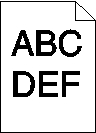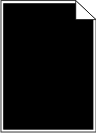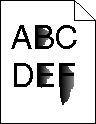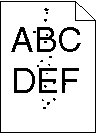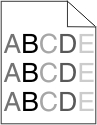Tisk je příliš světlý
Existují možná řešení. Zkuste jeden nebo více následujících kroků:
Kalibrace barvy
Tiskárna automaticky provede kalibraci barvy vždy, když je zjištěna nová zobrazovací jednotka. Když je kazeta vyměněna, můžete provést kalibraci barev ručně:
Na ovládacím panelu tiskárny stiskněte tlačítko  .
.
V nabídce Admin nabídka, stiskněte a podržte šipky, dokud se nezobrazí Nastavení, poté stiskněte  .
.
Stiskněte tlačítka se šipkami a podržte je, dokud se neobjeví nabídka Tisk, a poté stiskněte tlačítko  .
.
Stiskněte tlačítka se šipkami a podržte je, dokud se neobjeví nabídka Kvalita, a poté stiskněte tlačítko  .
.
Stiskněte tlačítka se šipkami a podržte je, dokud se neobjeví nabídka Úprava barev, a poté stiskněte tlačítko  .
.
Zobrazí se Kalibrace.
Zkontrolujte nastavení tmavosti, jasu a kontrastu
Nastavení tmavosti toneru, RGB jasu nebo RGB kontrastu jsou příliš nízká.
Na ovládacím panelu tiskárny stiskněte tlačítko  .
.
V nabídce Admin nabídka, stiskněte a podržte šipky, dokud se nezobrazí Nastavení, poté stiskněte  .
.
Stiskněte tlačítka se šipkami a podržte je, dokud se neobjeví nabídka Tisk, a poté stiskněte tlačítko  .
.
Stiskněte tlačítka se šipkami a podržte je, dokud se neobjeví nabídka Kvalita, a poté stiskněte tlačítko  .
.
Stiskněte a podržte tlačítka se šipkou, dokud se neobjeví možnost Sytost toneru, Jas RGB nebo Kontrast RGB, a poté stiskněte tlačítko  .
.
Snižte hodnotu zvoleného nastavení a poté stiskněte tlačítko  .
.
Papír mohl zvlhnout kvůli vysoké vlhkosti prostředí.
Zkontrolujte papír
Nepoužívejte papír s hrubým povrchem.
Ověřte nastavení typu papíru
Ověřte, zda nastavení typu papíru odpovídá papíru, který je v zásobníku založen.
Zkontrolujte, že je vypnuta úspora barvy
Úspora barvy může být zapnuta.
Tonerová kazeta může být skoro prázdná
Když se zobrazí zpráva 88 Kazeta <color> dochází, objednejte novou kazetu.
Tonerová kazeta může být vadná
Vyměňte tonerovou kazetu.
Zobrazovací sada je pravděpodobně opotřebovaná nebo vadná
Vyměňte zobrazovací sadu.
| Poznámka: Tiskárna má dva typy zobrazovacích sad: černou a barevnou zobrazovací sadu a černou zobrazovací sadu. Černá a barevná zobrazovací sada obsahuje azurovou, purpurovou, žlutou a černou barvu. Černá zobrazovací sada obsahuje jen černou barvu. |
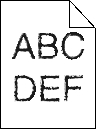
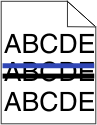
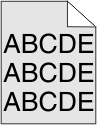
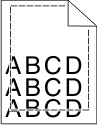
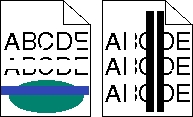
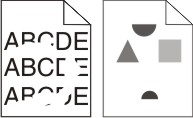
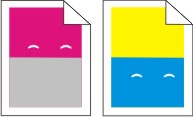
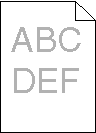
 .
. .
.